实例064 制作三维文字效果
2025年10月13日
实例064
制作三维文字效果
问题介绍:三维文字是一种常见的艺术字效果,使用立体文字可以获得很好的视觉效果。实际上,艺术字样式库中很多样式都具有三维效果。下面为大家介绍如何设置三维文字效果。1在PowerPoint2016中打开“素材\第04章\实例064\团队培训.pptx”演示文稿,在左侧导航窗格中选择第1张幻灯片,选择待添加三维文字效果的文本框,接着选择“绘图工具—格式”选项卡,在“艺术字样式”选项组中单击“文本效果”下三角按钮,在展开的下拉列表中选择“棱台”选项,然后在子列表中选择“三维选项”选项,如图4-12所示。
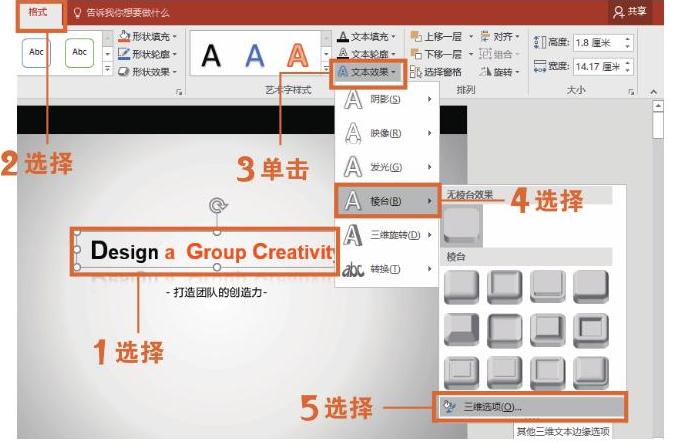
图4-12 选择“三维选项”选项
2 在打开的“设置形状格式”导航窗格的“三维格式”选项区域中,单击“顶部棱台”下拉按钮,在“棱台”区域中选择“圆形”效果,如图4-13所示。
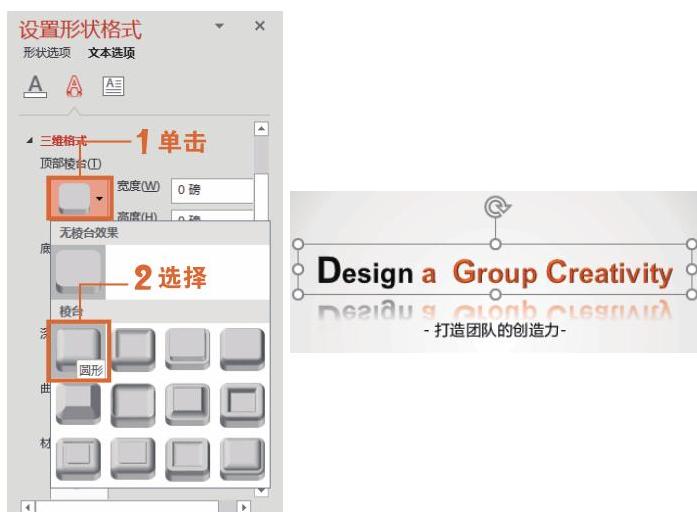
图4-13 设置“圆形”棱台效果
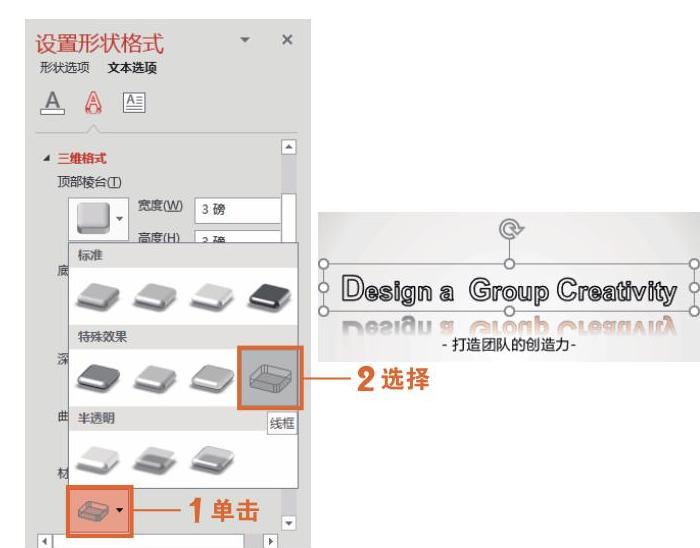
图4-14 选择“线框”效果
技巧拓展
为了带来时尚酷炫的视觉体验,用户除了可以为艺术字设置“三维格式”外,还可以进一步添加“三维旋转”艺术字效果,如图4-15所示。在“三维旋转”子列表中选择“离轴2:右”平行旋转模式,增大显示的景深,使演示效果更加生动。
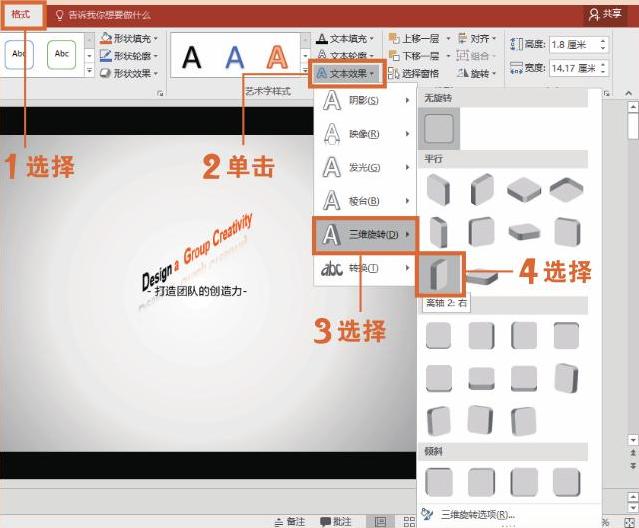
图4-15 设置三维旋转的效果
